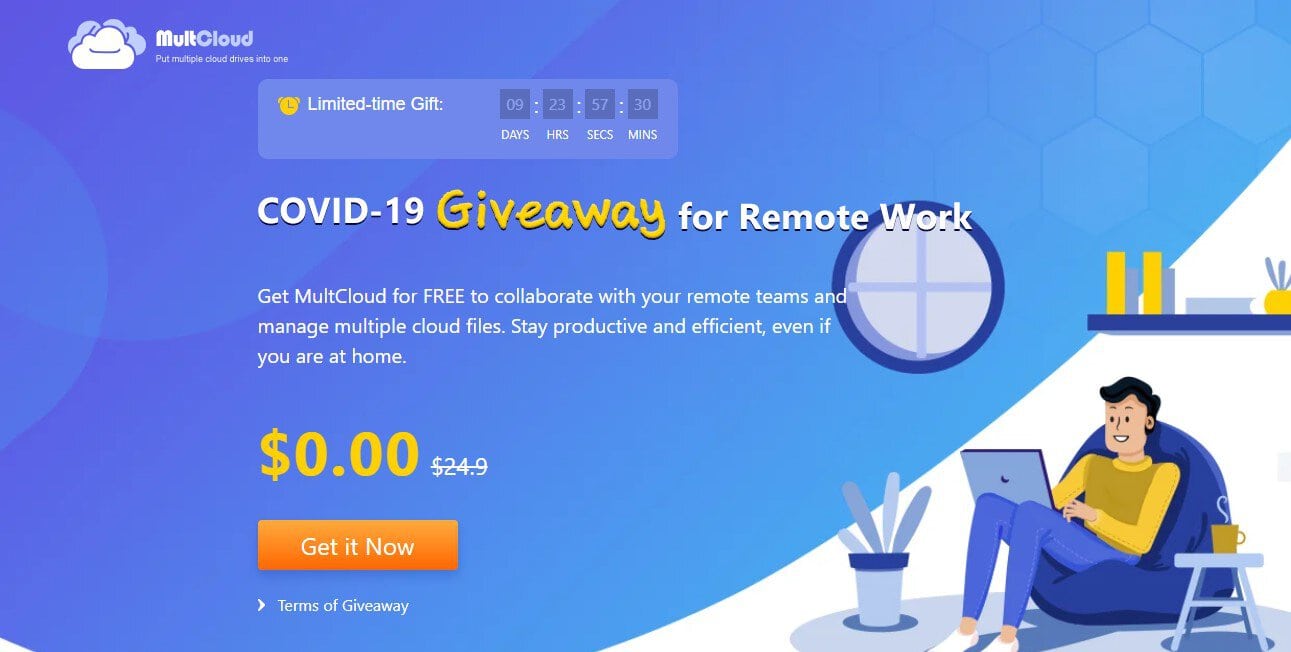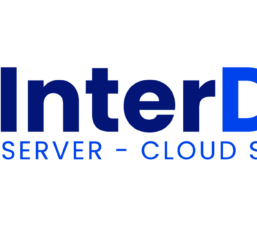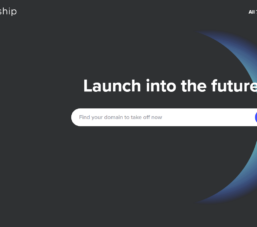Nếu bạn có nhiều tài khoản Cloud (đám mây) dùng để lưu trữ dữ liệu như Google Drive, Dropbox, OneDrive, Mega, Box hay Mediafire … và giờ bạn muốn gom hết các tài khoản đó lại hay chuyển hết dữ liệu từ dịch vụ này sang dịch khác thì có thể thử cách dưới đây.
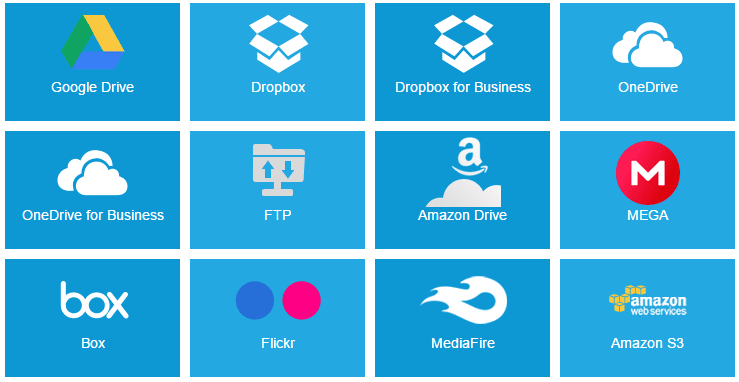
Đồng bộ dung lượng nhiều tài khoản cloud lại với nhau
Đồng bộ dung lượng nhiều tài khoản cloud lại với nhau
Để đồng bộ nhanh chóng mà không cần phải download về máy rồi up lên lại cho mắc công thì có thể thử với dịch vụ multcloud
Nó có 2 gói, miễn phí và có phí.
Gói miễn phí chắc chắn sẻ có hạn chế là tốc độ Transfer và Sync (Cloud Transfer và Cloud Sync) chậm hơn nhiều so với gói trả phí và giới hạn 2TB thôi, nếu bạn muốn nhanh cứ nâng cấp lên còn ít data thì cứ free mà chiến.
Để sử dụng dịch vụ bạn cần làm theo hướng dẫn sau.
Hiện tại đang có chương trình khuyến mãi từ nhà cung cấp này, miễn phí 200GB trong 3 tháng nên bạn có thể tranh thủ đăng ký và di chuyển dữ liệu của mình
1. Đăng ký một tài khoản Đăng ký nhận 200GB
2. Quá trình đăng ký đơn giản nên mình sẻ bỏ qua
3. Sau khi đăng ký xong bạn login vào website và nó sẻ có giao diện khá thân thiện
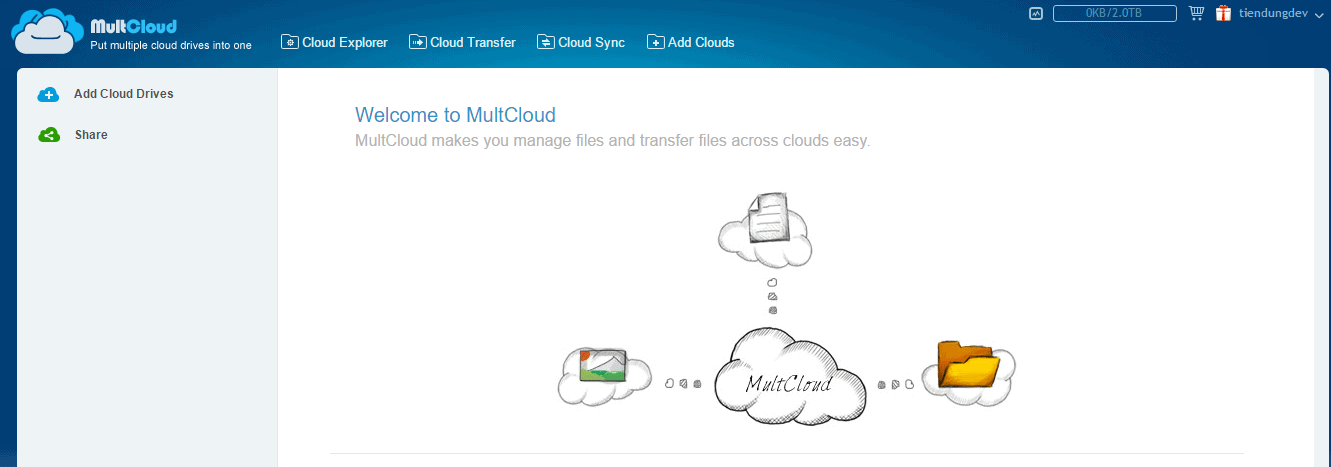
4. Để đồng bộ được các đám mây với nhau thì bạn phải cấp quyền để multcloud có quyền truy cập vào data của bạn thì nó mới có thể Transfer hoặc Sync – Click vào Add Cloud Drives sau đó chọn 1 tài khoản đám mây bạn đang sở hữu để tiến hành kết nối với tài khoản cloud.
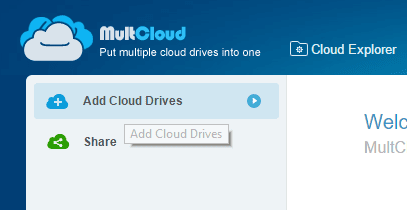
Bạn muốn cấp quyền cho tài khoản nào thì chọn tài khoản đó rồi ấn Next
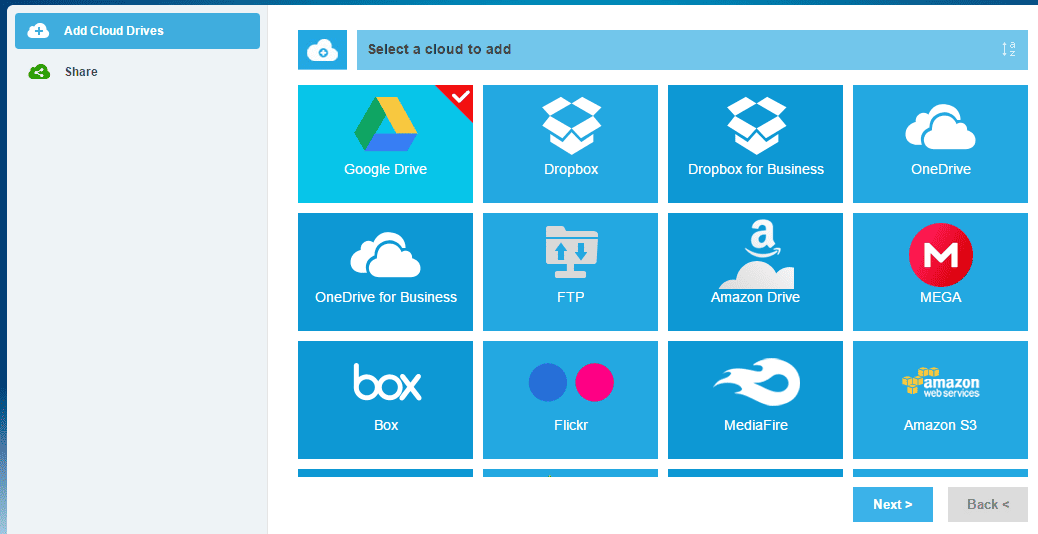
Có một số tài khoản nó cần bạn nhập user với password và có một số thì nó hiện lên phần cấp quyền
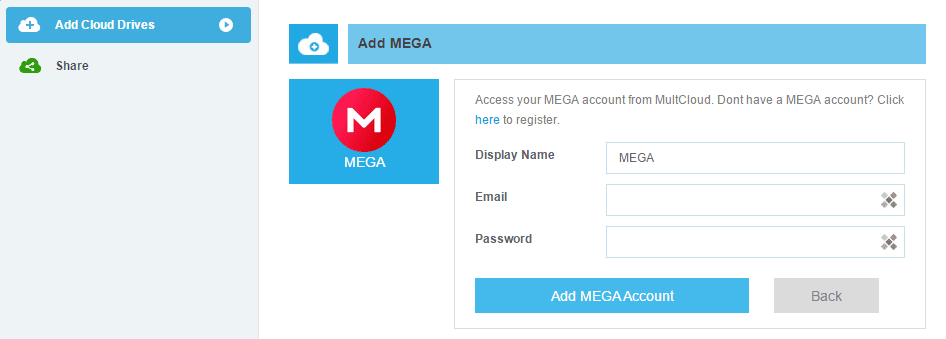
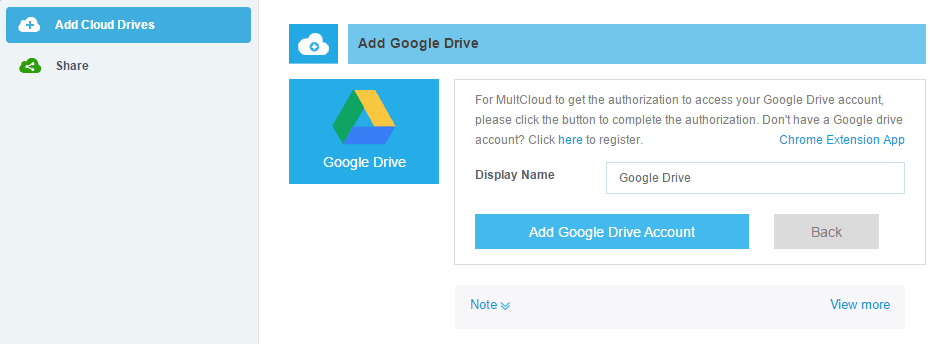
Phần nhập user vs password thì bạn nhập tài khoản mà bạn đang sở hữu để multcloud nó có thể truy cập, còn các ứng dụng cấp quyền thì bạn chấp nhận thôi.
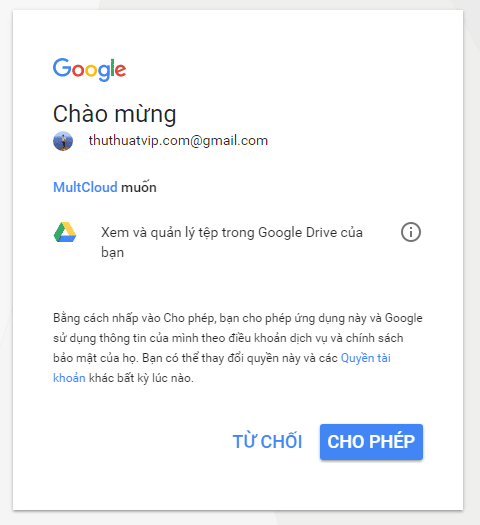
Sau khi câp quyền xong thì nó sẻ liệt kê toàn bộ file hay data có trên Drive của bạn
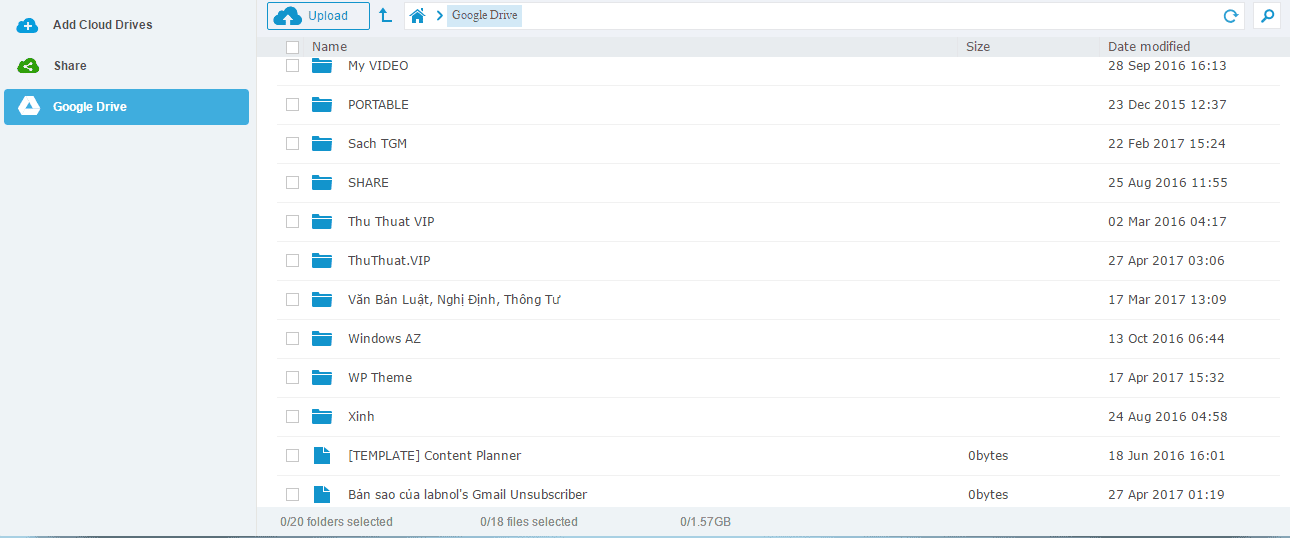
Ok, giờ bạn có thể kết nối thêm vài tài khoản nữa thì mới có thể chuyển đổi qua lại được bằng chức năng Cloud Transfer hay Cloud Sync
Sau khi đồng bộ xong thì bạn có thể tắt quyền truy cập bằng cách truy cập vào cloud và tắt đi, ví dụ Google Drive bạn truy cập vào đây https://security.google.com/settings/security/permissions
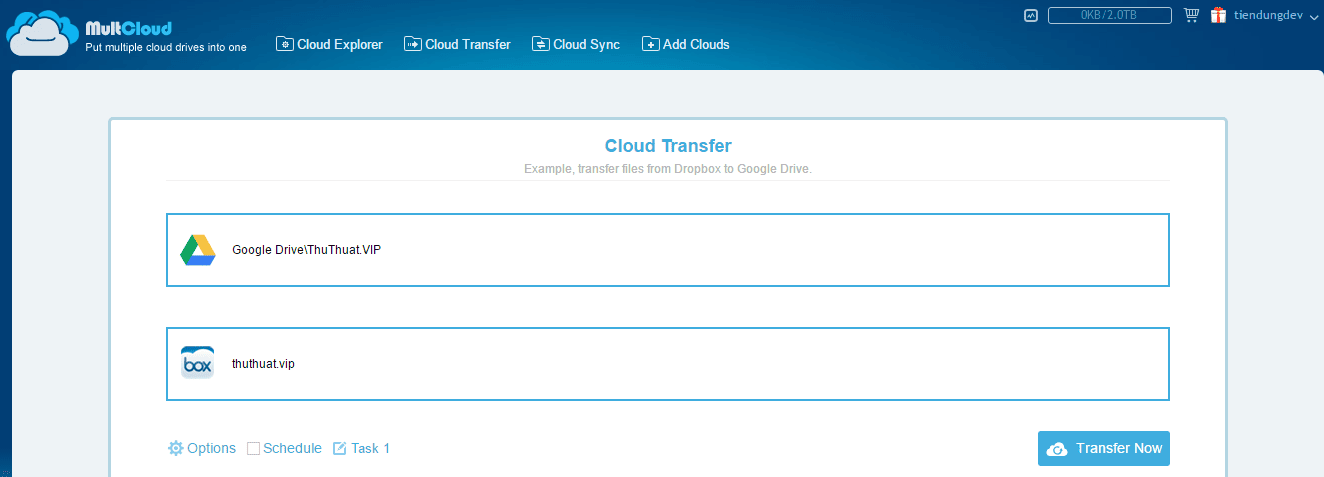
Nói chung khá dễ dàng, hiểu đơn giản là bạn cấp quyền truy cập cho thằng ở trung gian này, rồi để nó có thể transfer hay đồng bộ qua lại các cloud với nhau.
Chúc thành công!